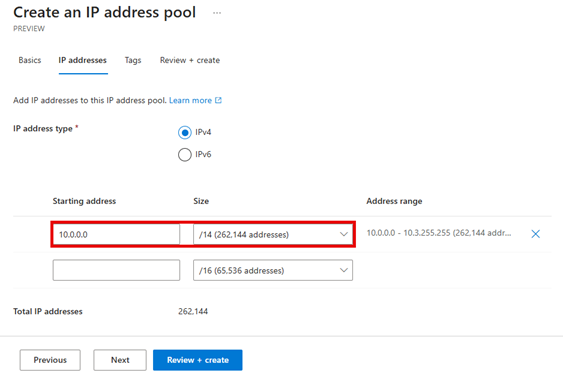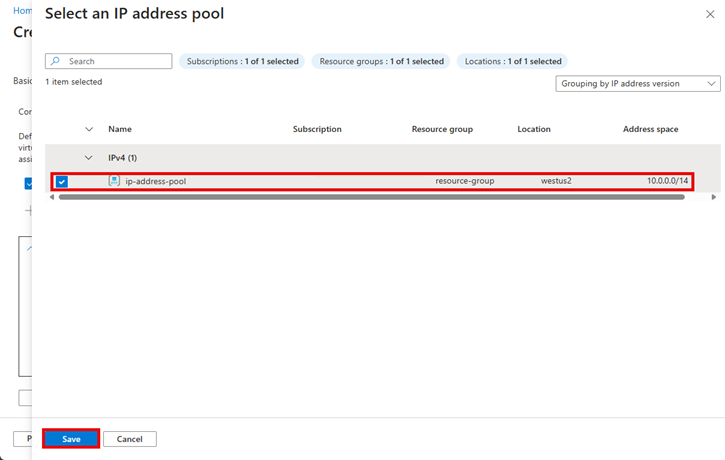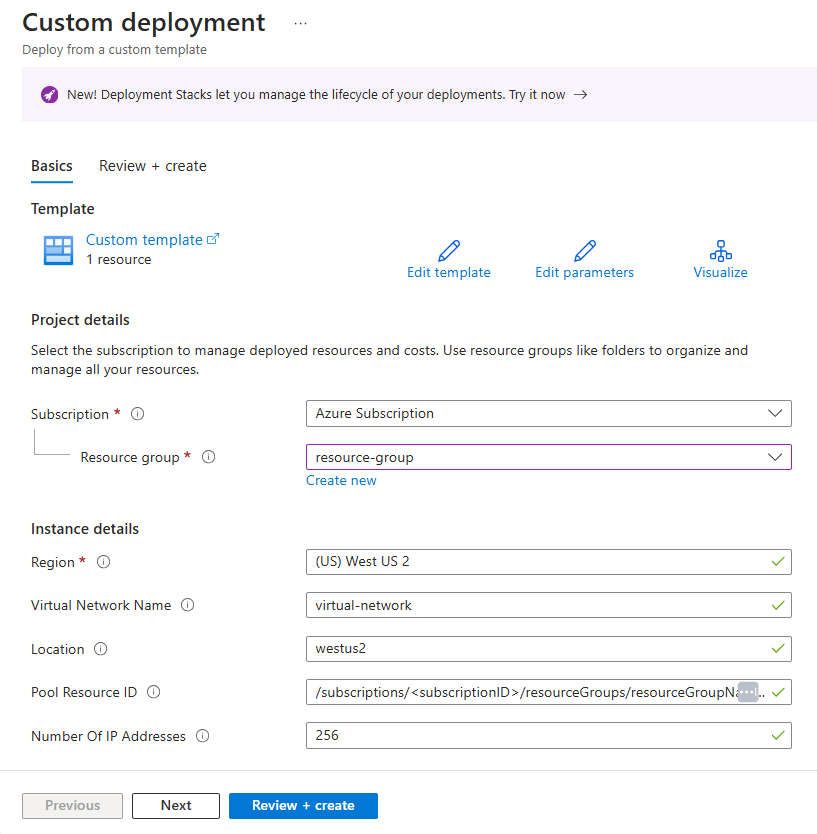使用 Azure 虛擬網絡 Manager 管理 IP 位址
重要
Azure 虛擬網絡 Manager 中的 IP 位址管理 (IPAM) 功能目前為預覽狀態。 預覽期間可在下列區域中取得:
- 澳大利亞中部
- 澳大利亞中部 2
- 澳大利亞東部
- 澳大利亞東南部
- 巴西南部
- 巴西東南部
- 加拿大中部
- 加拿大東部
- 印度中部
- 美國中部
- 美國中部 EUAP
- 東亞
- 美國東部
- 美國東部 2
- 美國東部 2 EUAP
- 法國中部
- 法國南部
- 德國北部
- 德國中西部
- 以色列中部
- 義大利北部
- 日本東部
- 日本西部
- 南韓中部
- 南韓南部
- 馬來西亞南部
- 墨西哥中部
- 美國中北部
- 北歐
- 挪威東部
- 挪威西部
- 波蘭中部
- 南非北部
- 美國中南部
- 印度南部
- 東南亞
- 西班牙中部
- 瑞典中部
- 瑞典南部
- 瑞士北部
- 瑞士西部
- 台灣西北部
- 阿拉伯聯合大公國中部
- 阿拉伯聯合大公國北部
- 英國南部
- 英國西部
- 西歐
- 美國西部
- 美國西部 2
此預覽版本沒有服務等級協定,不建議用於處理生產工作負載。 可能不支援特定功能,或可能已經限制功能。 如需詳細資訊,請參閱 Microsoft Azure 預覽版增補使用條款。
Azure 虛擬網絡 管理員可讓您藉由建立IP位址池並將IP位址池指派給虛擬網路來管理IP位址。 本文說明如何在 Azure 虛擬網絡 Manager 中使用 IP 位址管理 (IPAM) 建立 IP 位址池,並將其指派給虛擬網路。
必要條件
- Azure 訂用帳戶。 如果您沒有 Azure 訂用帳戶,請在開始前建立免費帳戶。
- 現有的網路管理員執行個體。 如果您沒有網路管理員實例,請參閱 建立網路管理員實例。
- 您想要與IP位址池建立關聯的虛擬網路。
- 若要管理網路管理員中的IP位址,不支援具有角色型訪問控制的網路參與者角色傳統系統管理員/舊版授權。
建立 IP 位址集區
在此步驟中,您會為虛擬網路建立IP位址池。
在 Azure 入口網站 中,搜尋並選取 [網络管理員]。
選取您的網路管理員實例。
在左側功能表中,選取 [IP 位址管理] 底下的 [IP 位址池][預覽]。
選取 [+ 建立 ] 或 [建立] 以建立新的 IP 位址池。
在 [ 建立 IP 位址池 ] 視窗中,輸入下列資訊:
欄位 描述 名稱 輸入IP位址池的名稱。 說明 輸入IP位址池的描述。 父集區 若要建立 根集區,請保留預設值 [ 無]。 若要建立 子集區,請選取父集區。 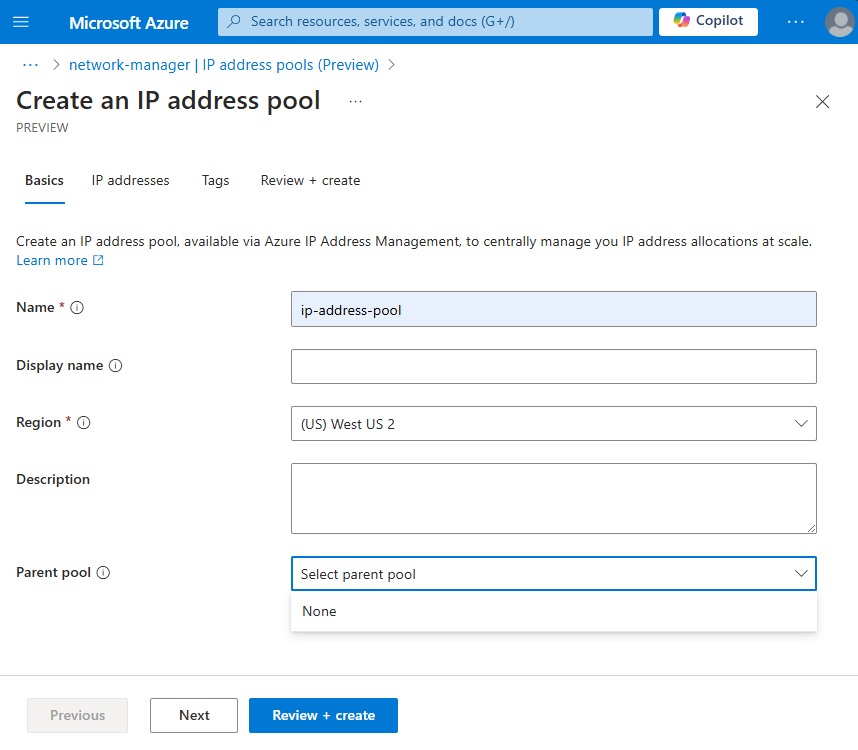
選取 [ 下一步 ] 或 [ IP 位址] 索引標籤 。
在 [起始位址] 下,輸入集區的IP位址範圍。
選取 [檢閱 + 建立],然後選取 [建立] 以建立IP位址池。
針對另一個根集區或子集區重複這些步驟。
建立虛擬網路與 IP 位址集區的關聯
在此步驟中,您會從 IP位址池的 [配置 設定] 頁面,將現有的虛擬網路與IP位址池產生關聯。
流覽至您的網路管理員實例,然後選取您的IP位址池。
從左側功能表中,選取 [設定] 底下的 [配置],或選取 [配置]。
在 [配置] 視窗中,選取 [+ 建立>關聯資源]。 [ 關聯資源] 選項會將 CIDR 配置給現有的虛擬網路。
在 [ 選取資源] 視窗中,選取您想要與IP位址池建立關聯的虛擬網路,然後選擇 [ 選取]。
確認虛擬網路已列出。
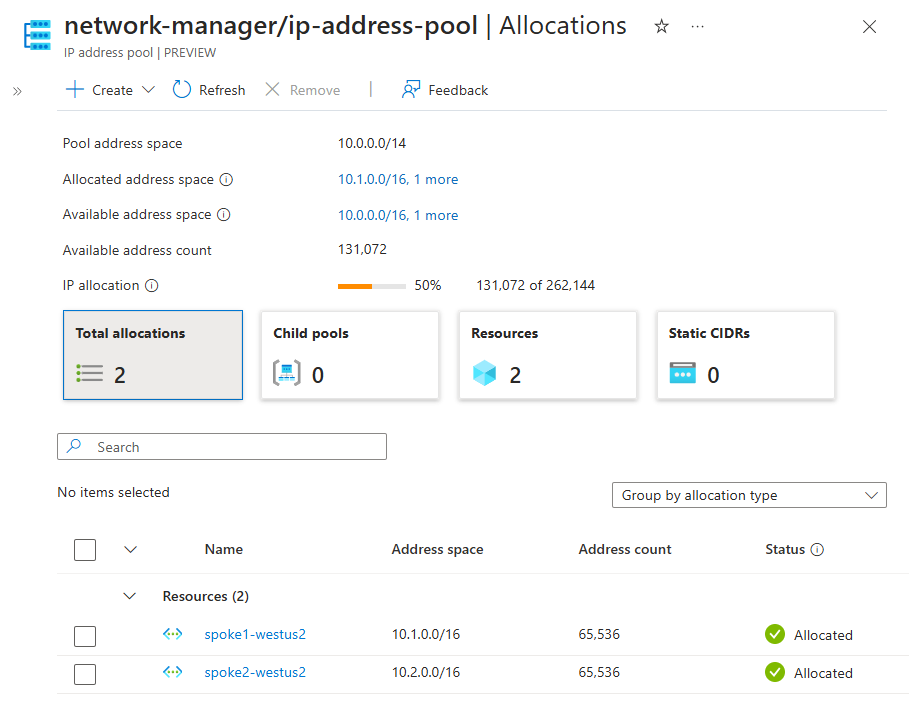
注意
除了關聯資源之外,您還可以從集區的 [配置] 頁面,將位址空間配置給子集區或靜態 CIDR 區塊。
建立集區的靜態 CIDR 區塊
在此步驟中,您會為集區建立靜態 CIDR 區塊。 這有助於配置 Azure 外部的空間,或 IP 位址管理員不支援的 Azure 資源。 例如,您可以將集區中的 CIDR 配置至內部部署環境中的地址空間。 同樣地,您也可以將此專案用於虛擬 WAN 中樞或 Azure VMware 私人雲端所使用的空間。
流覽至您的IP位址池。
選取 [設定] 底下的 [配置] 或 [配置]。
在 [配置] 視窗中,選取 [+ 建立>配置靜態CIDR]。
在 [ 從集區 配置靜態CIDR] 視窗中,輸入下列資訊:
欄位 描述 名稱 輸入靜態 CIDR 區塊的名稱。 說明 輸入靜態 CIDR 區塊的描述。 CIDR 輸入 CIDR 區塊。 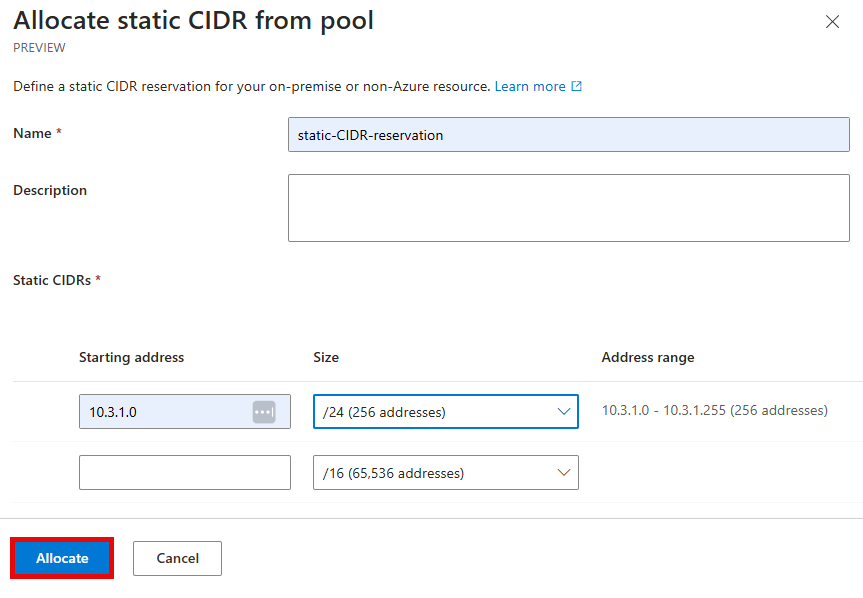
選取 [ 配置]。
檢閱配置使用量
在此步驟中,您會檢閱IP位址池的配置使用量。 這可協助您了解集區中如何使用 CIDR,以及配置集區的百分比和集區的合規性狀態。
流覽至您的IP位址池。
選取 [設定] 底下的 [配置]。
在 [ 配置] 視窗中,您可以檢閱位址池的所有統計數據,包括:
欄位 描述 集區位址空間 配置給集區的位址空間總計。 已配置的地址空間 配置給集區的位址空間。 可用的地址空間 可用於配置的地址空間。 可用的位址計數 配置給集區的位址數目。 IP 配置 從集區配置以供潛在使用的IP位址集。 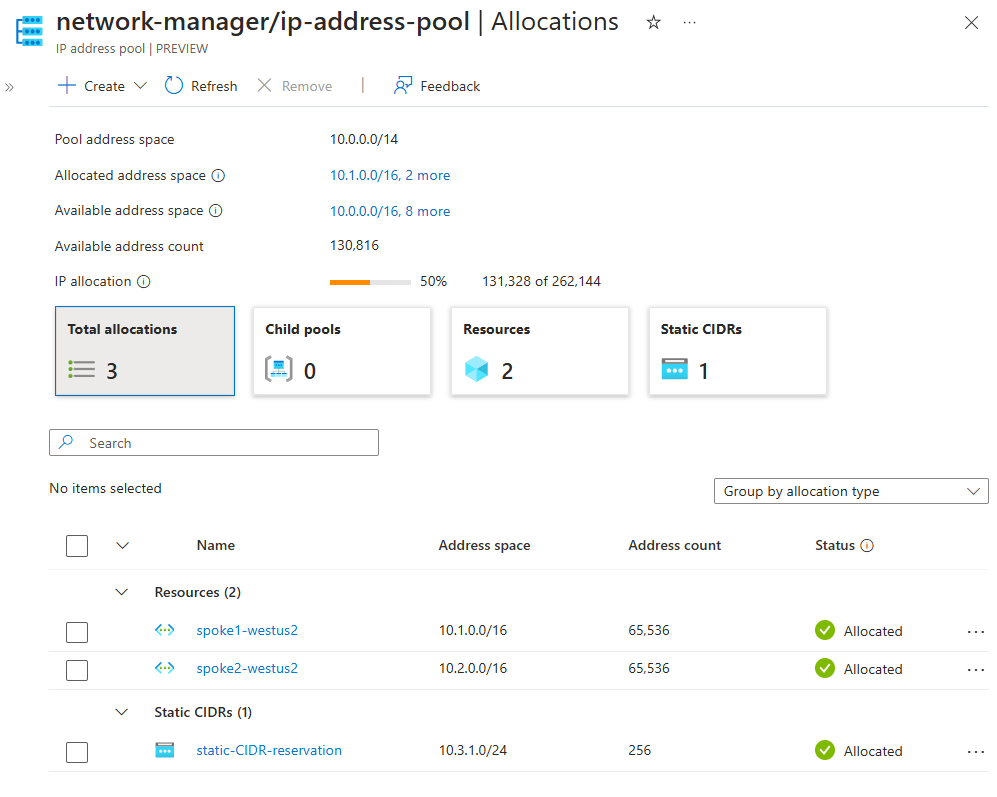
針對每個配置,您可以檢閱下列各項:
欄位 描述 名稱 配置的名稱。 位址空間 配置給集區的位址空間。 位址計數 配置給集區的位址數目。 IP 配置 從集區配置以供潛在使用的IP位址集。 狀態 配置給集區的狀態。 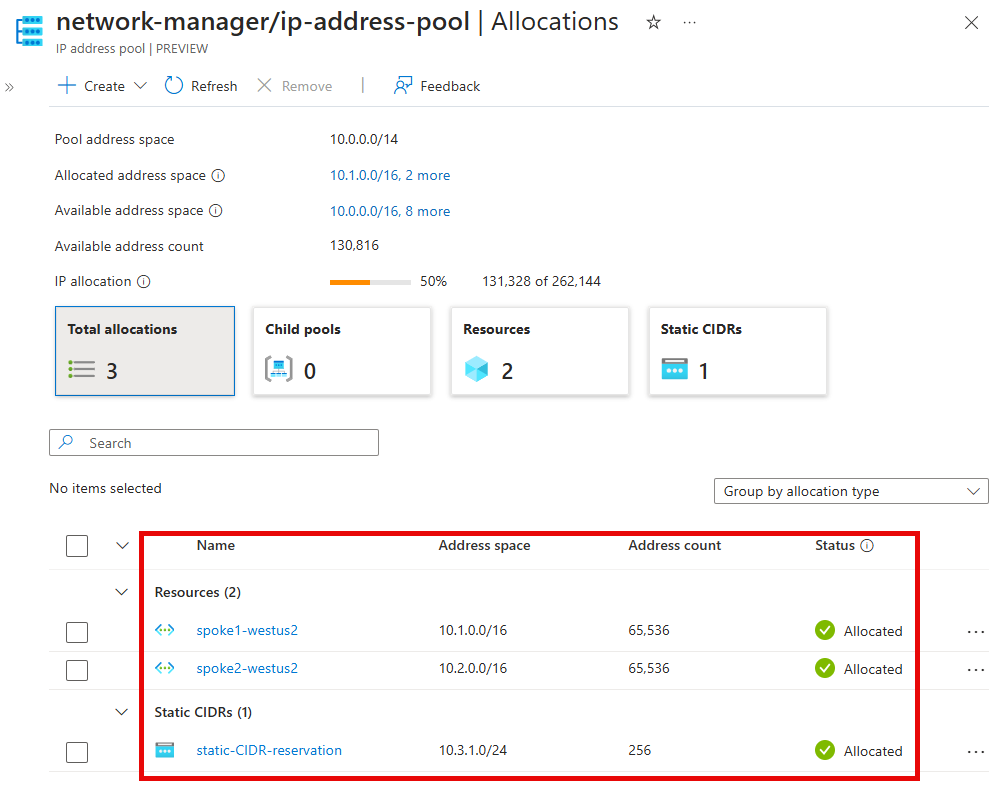
委派IP位址管理的許可權 (IPAM)
在此步驟中,您會使用 Azure 角色型存取控制 (RBAC) 將許可權委派給其他使用者,以管理網路管理員中的 IP 位址池。 這可讓您控制IP位址池的存取權,並確保只有授權的使用者可以管理集區。
- 流覽至您的IP位址池。
- 在左側功能表中,選取 [存取控制 (IAM)]。
- 在 [訪問控制 (IAM)] 視窗中,選取 [+ 新增>新增角色指派]。
- 在 [角色] 底下,透過 [作業功能角色] 索引標籤下的搜尋列選取 [IPAM 集區使用者],然後選取 [下一步]。
- 在 [ 成員] 索引標籤上,選取您要如何指派角色的存取權。 您可以將存取權指派給使用者、群組或服務主體,或使用受控識別。
- 選擇 [+ 選取成員 ],然後 選取 您要指派角色的使用者、群組、服務主體或受控識別。
- 選取 [ 檢閱 + 指派 ],然後 選取 [指派 給使用者委派許可權]。
建立具有非重疊 CIDR 範圍的虛擬網路
在此步驟中,您會藉由允許IP位址管理員自動提供非重疊 CIDR 範圍來建立具有非重疊 CIDR 範圍的虛擬網路。
在 Azure 入口網站中,搜尋並選取 [虛擬網路]。
選取 + 建立。
在 [基本] 索引標籤上,輸入下列資訊:
欄位 描述 訂用帳戶 選取網路管理員管理範圍的訂用帳戶。 資源群組 選取虛擬網路的資源群組。 名稱 輸入虛擬網路的名稱。 區域 選取虛擬網路的區域。 IP 位址池必須位於與虛擬網路相同的區域中,才能建立關聯。 選取 [IP 位址] 索引標籤或 [下一步]。>
在 [IP 位址] 索引標籤上,選取 [使用 IP 位址池配置] 複選框。
在 [ 選取 IP 位址池 ] 視窗中,選取您要與虛擬網路建立關聯的 IP 位址池,然後選擇 [ 儲存]。 您最多可以選取一個 IPv4 集區和一個 IPv6 集區,以便與單一虛擬網路建立關聯。
從IP位址池旁邊的下拉功能表中,選取虛擬網路的大小。
![[建立虛擬網络] 視窗的螢幕快照,其中選取 [IP 位址大小]。](media/how-to-manage-ip-addresses/virtual-network-create-select-address-space-size.png)
選擇性地建立參考所選集區的子網。
選取 [檢閱 + 建立],然後選取 [建立] 以建立虛擬網络。